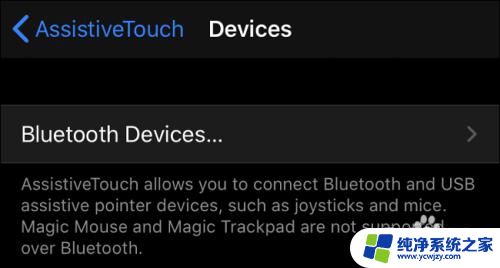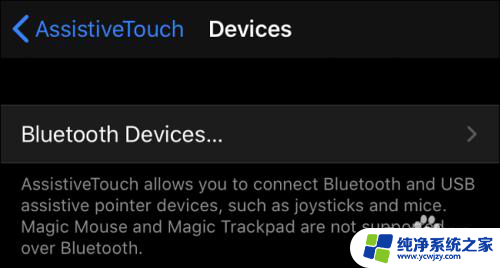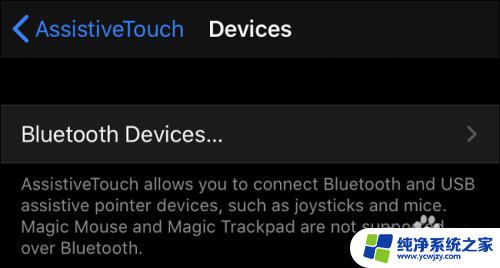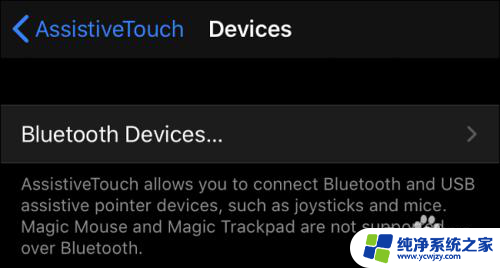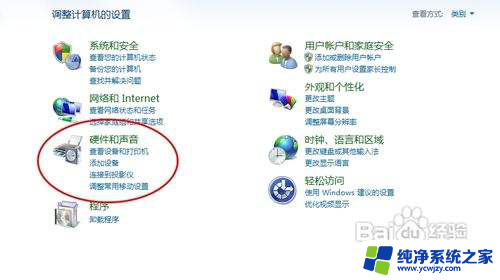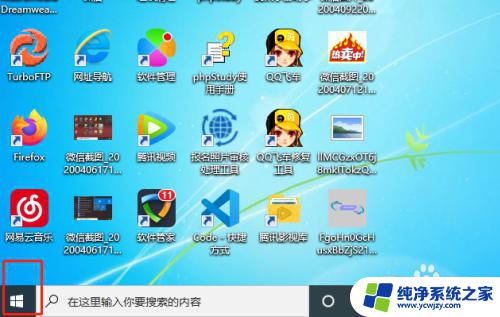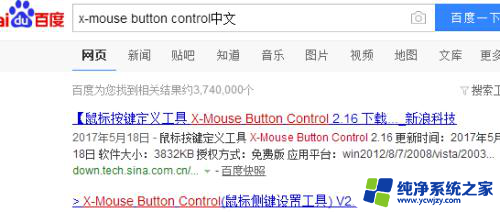ipad连接鼠标设置方法
在现代科技的日益发展下,iPad作为一款便携、功能强大的电子设备,越来越受到人们的青睐,对于一些需要进行大量文字输入或精细操作的用户来说,iPad的触控屏幕可能并不是最理想的选择。为了满足这部分用户的需求,苹果公司近期推出了iPad连接鼠标的设置方法,使得用户可以更加方便地使用鼠标来操作iPad。iPad如何使用鼠标呢?下面我们将详细介绍这一设置方法,帮助大家更好地利用iPad的功能。
步骤如下:
1.在连接鼠标前请注意,以前的ios系统是无法连接鼠标的。只有最新的系统才能连接鼠标,但是最新系统还没有发布正式版,所以你必须找到苹果官网的ipad os测试计划,升级到ipad os才能连接鼠标。
跟随图片指引更新系统。
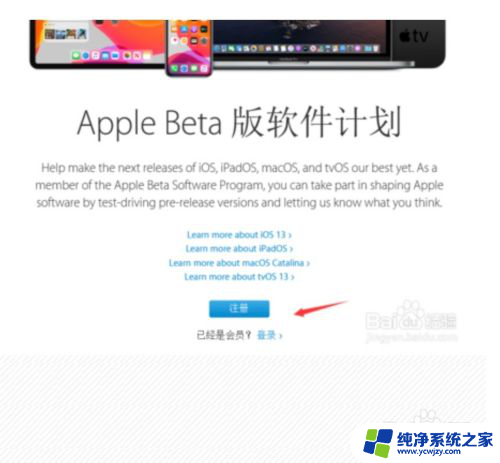
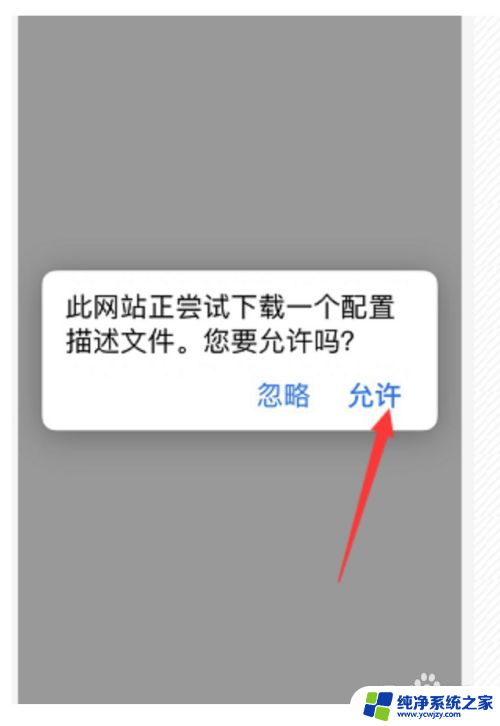
2.更新到ipad os后就可以开始连接鼠标了。
1、打开设置
2、点击辅助功能
3、点击辅助触控
4、打开辅助触控
5、点击设备
6、如果你使用的是有线鼠标,你只需要插上鼠标即可使用。
蓝牙鼠标使用方法在下一步骤,
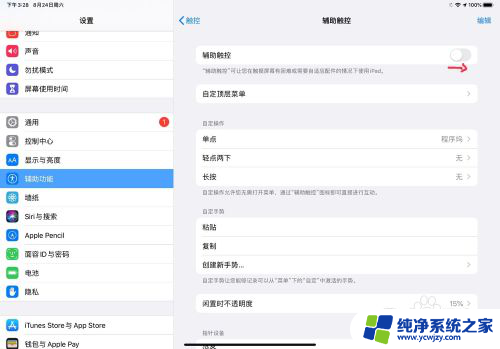
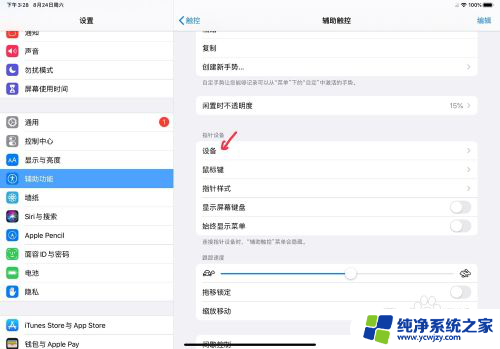
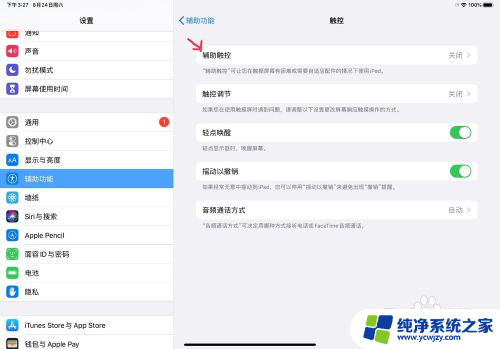
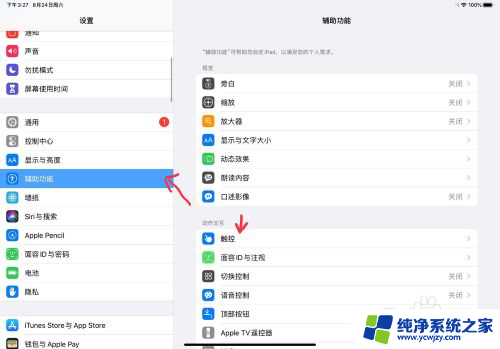
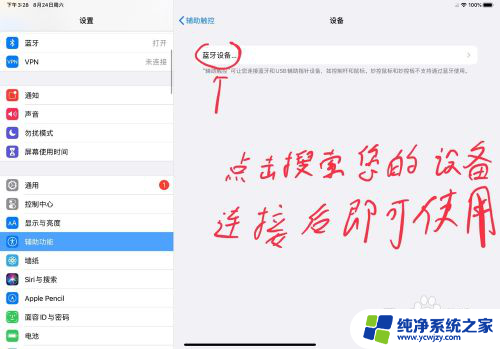
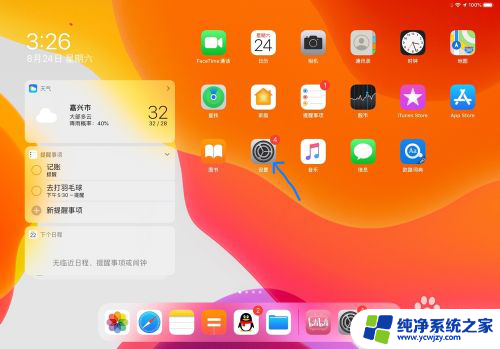
3.如果你使用的是蓝牙鼠标,那么你点击设备后再点击蓝牙设备,同时激活你的蓝牙鼠标,ipad会搜索到你的鼠标,点击即可连接。
这里我用的是某品牌的蓝牙鼠标,打开开关。找到带有muose的设备名称,连接后你的屏幕会自动出现鼠标,然后你可以调试你的鼠标速度、样式和功能,愉快使用啦。



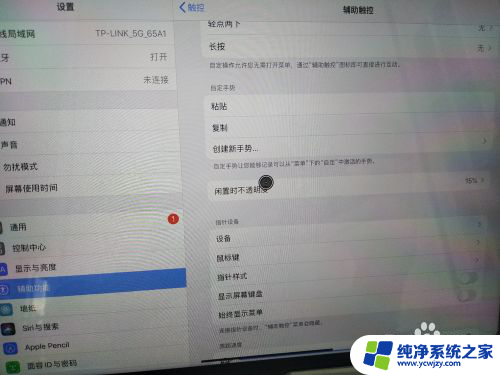
以上就是iPad连接鼠标设置方法的全部内容,如果你也遇到了同样的情况,可以参照小编的方法来处理,希望对大家有所帮助。